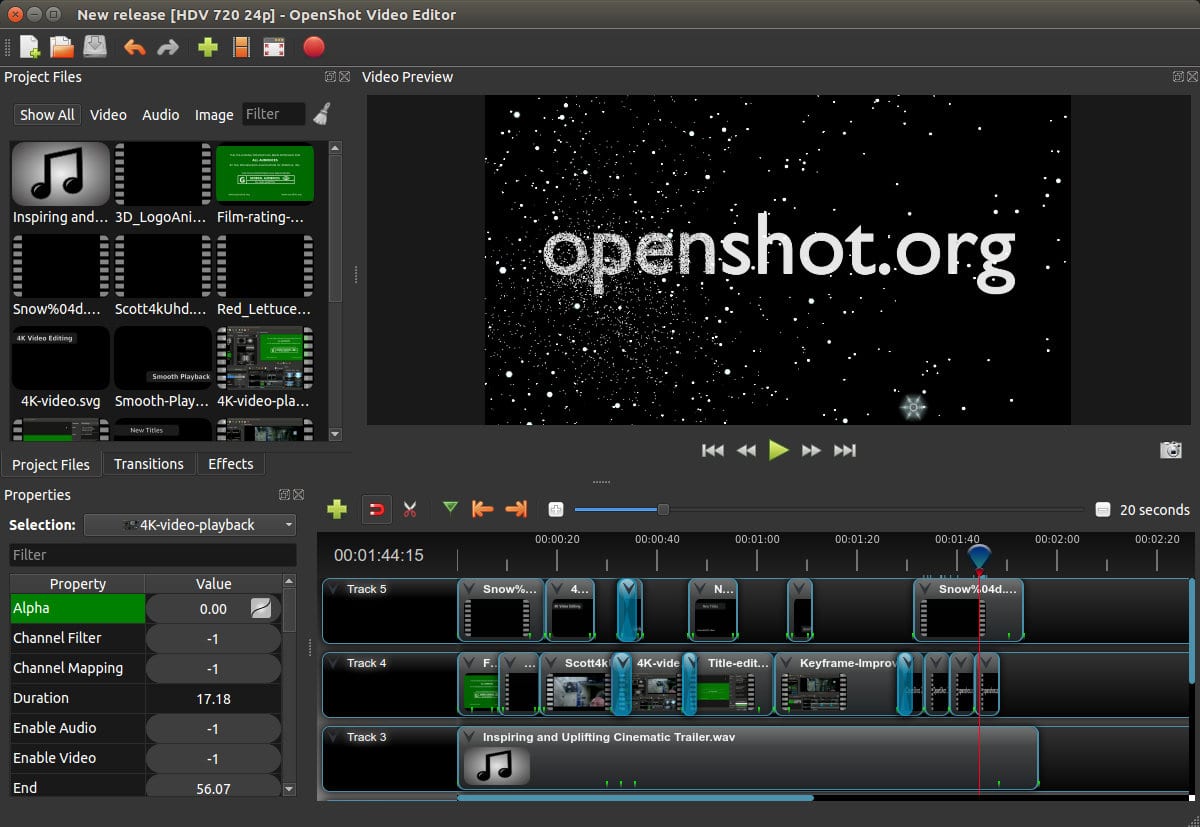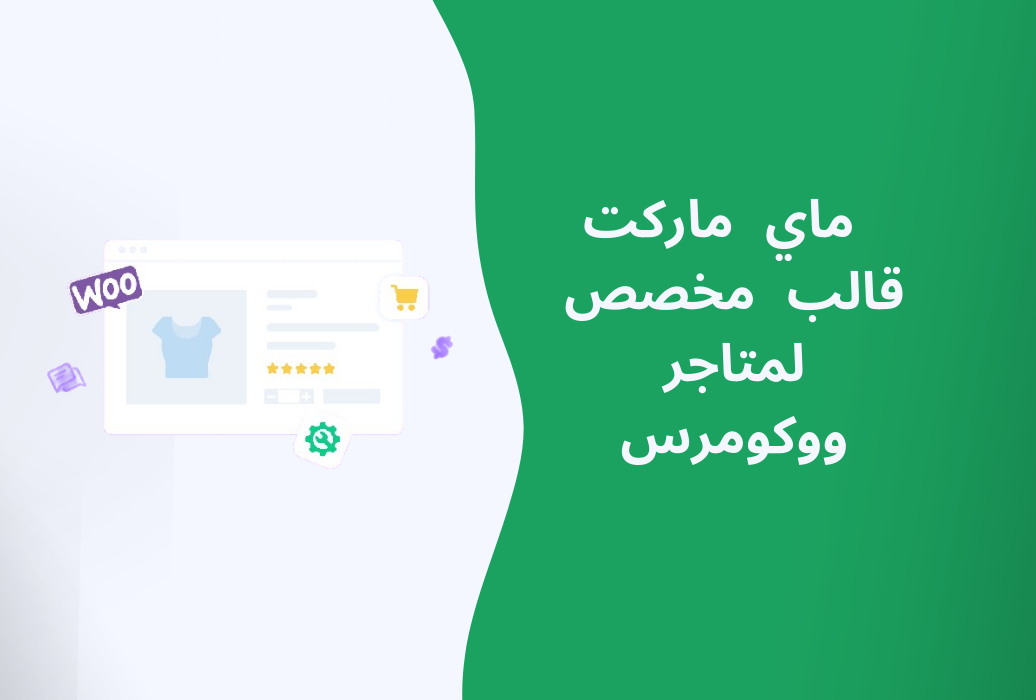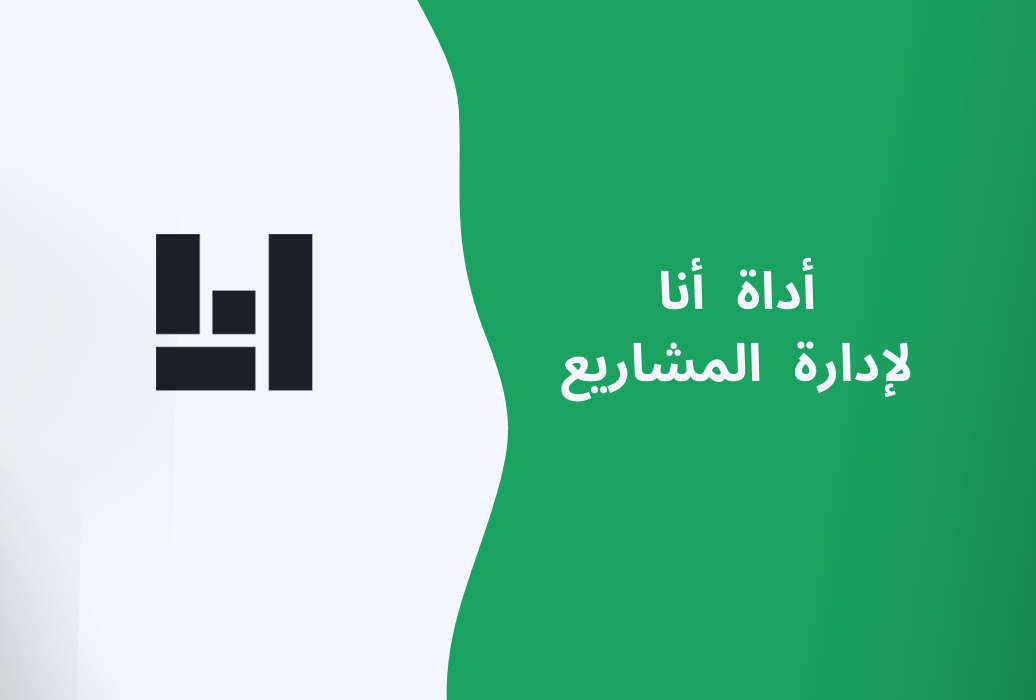يعتبر العثور على أفضل برنامج مونتاج للكمبيوتر مجاني لتحرير الفيديو جزءًا أساسيًا من نجاح أي رائد أعمال وأي مستقل في مجال التجارة الإلكترونية أو العمل الحر.
يمكن أن يساعد محتوى الفيديو المذهل حقًا في زيادة التحويلات وعائد الاستثمار لمتجرك عبر الإنترنت . سواء كانت قصص Instagram أو إعلانات Facebook أو شهادات منتجات YouTube ، فإن أفضل برامج تحرير الفيديو المجانية ستجعل علامتك التجارية تبدو رائعة واحترافية.
مع مقدار وجودة برامج تحرير الفيديو المتاحة ، لست مضطرًا لأن تكون سبيلبرغ – أو أن تكون لديك ميزانيته للحصول على نتائج ملحمية.
في هذه المقالة نقوم بتجميع أفضل برامج مونتاج للكمبيوتر المجانية من جميع أنحاء الويب. تركز قائمتنا على أكثر برامج مونتاج الفيديو المجانية تنوعًا التي يمكن أن نجدها. بينما لكل مستخدم احتياجات مختلفة ، سيوفر لك هذا الدليل نظرة عامة جيدة على ما يمكنك توقعه من كل محرر فيديو وكيفية الحصول على أفضل النتائج منه.
حسنًا ، تم تقسيم اختياراتنا إلى أفضلبرنامج مونتاج للكمبيوتر المجانية ، وتطبيقات تحرير الفيديو على الهاتف المحمول ، ومحرري الفيديو لـ Instagram.
هل أنت على استعداد للبدء؟
الأضواء، الكاميرا، إبدأ!
فهرس
أفضل برنامج مونتاج للكمبيوتر
القائمة التالية لأفضل برامج مونتاج الفيديو للكمبيوتر المجانية تعتمد على سطح المكتب. تتمتع تطبيقات سطح المكتب عادةً بقدرة تحرير أكبر من تطبيقات الأجهزة المحمولة. استخدم برامج تحرير الفيديو هذه عندما تحتاج إلى إنتاج محتوى أطول على YouTube أو موقع الويب الخاص بك.
جميع برامج تحرير الفيديو هذه إما مجانية تمامًا للاستخدام أو لديها نسخة مجانية ممتازة. يتراوح برنامج الفيديو هذا من الأساسي إلى المتقدم.
1.Blender
متوفر على أنظمة التشغيل Windows و Mac و Linux.
Blender هو برنامج مفتوح المصدر ومجاني تمامًا للاستخدام. تم تصميم Blender في الواقع كمجموعة رسوم متحركة ثلاثية الأبعاد ، ولكنه يأتي مع محرر فيديو مفيد للغاية. يجب أن يكون محرر الفيديو Blender كافيًا لمعظم احتياجات الفيديو الخاصة بك.

يسمح لك المحرر بتنفيذ الإجراءات الأساسية مثل مقاطع الفيديو والربط. كما يسمح لك بتنفيذ مهام أكثر تعقيدًا مثل إخفاء الفيديو. هذا يجعله محرر فيديو مرنًا للغاية ويلبي احتياجات المستخدمين المبتدئين والمتقدمين.
يتضمن Blender Video Editor الميزات التالية:
- المعاينة المباشرة ، وموجة luma ، و chroma vectorscope ، وعرض الرسم البياني.
- خلط الصوت والمزامنة والتنقية وتصور الموجي.
- ما يصل إلى 32 فتحة لإضافة الفيديو والصور والصوت والمؤثرات.
- التحكم في السرعة ، وطبقات الضبط ، والانتقالات ، والإطارات الرئيسية ، والفلاتر ، والمزيد.
ما يحبه المستخدمون: “الشيء الذي أُحبه كثيرًا في Blender هو أنه بمجرد أن تتعطل جميع الاختصارات الرئيسية وتعرف ما تفعله الأشياء فيه ، فمن السهل جدًا التعامل معها. كل يوم أعمل فيه ، ينتهي بي الأمر بتعلم شيء جديد يمكنني القيام به في البرنامج وتحسين نماذجي “. – مراجعة Blender.
ما يكره المستخدمون: “حقيقة أن Blender مجاني ويعمل عليه مبرمجون متطوعون يعني أنه لا يمكنك في كثير من الأحيان العثور على وثائق واضحة حول الميزات القادمة أو جدول الإصدار. عند تحسين سير عملك ، لا تريد أن تصبح معتمدًا على قيام مطوري Blender بتحسين الأشياء وحلها نيابةً عنك ، ولكن بدلاً من ذلك لديك كل الوسائل للتوسع وإيجاد طريقة للمضي قدمًا “. – مراجعة Blender.
موصى به للآخرين الذين يفكرون في هذا المنتج: “توصيتي هي البحث عن Blender أولاً ، ومشاهدة مقاطع الفيديو للأشخاص الذين يستخدمونه وقراءة الأدلة والبرامج التعليمية. بعد ذلك ، ابدأ بشيء صغير لترى ما إذا كان Blender هو الأداة المناسبة لك. خذ بعض الوقت لتعتاد على الواجهة ومفاتيح الاختصار والأدوات. ”
2.Lightworks
متوفر على أنظمة تشغيل Windows و Mac و Linux.
Lightworks هو أحد أفضل برامج تحرير الفيديو المجانية. إنه متوفر على أنظمة التشغيل Windows و Mac و Linux.
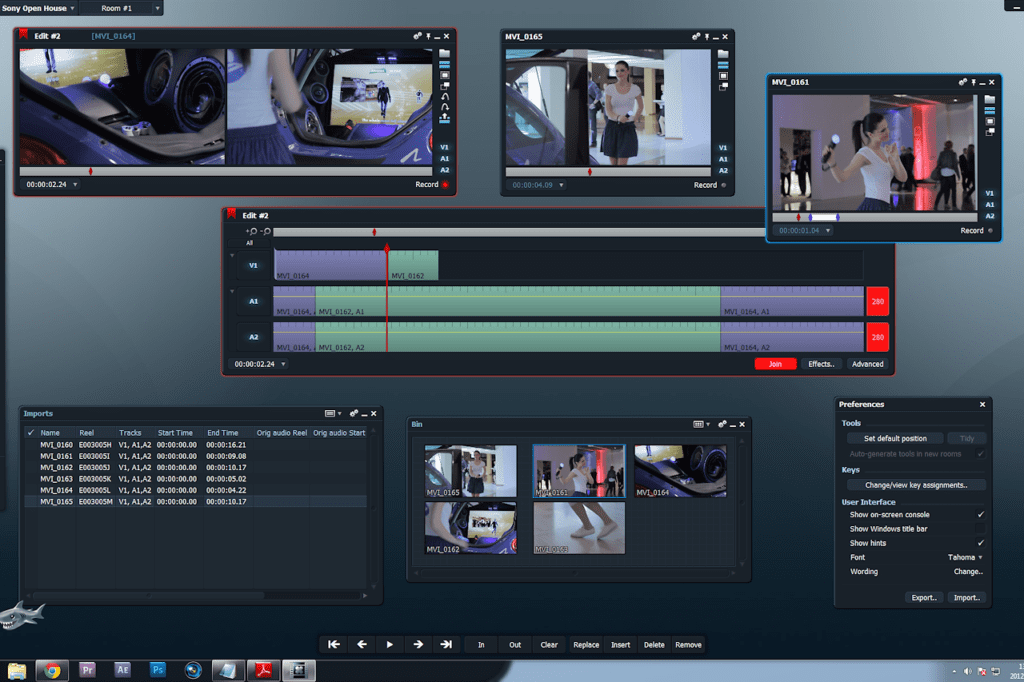
Lightworks هو أحد أقوى برامج تحرير الفيديو في القائمة. إنها مليئة بالميزات المفيدة تمامًا. يجب أن تكون النسخة المجانية أكثر من كافية لمعظم المستخدمين. النسخة الاحترافية تكلف 25 دولارًا في الشهر.
يتضمن محرر الفيديو هذا ما يلي في الإصدار المجاني:
- تشذيب فيديو عالي الدقة.
- دعم Multicam.
- تصدير إلى 720p لموقع YouTube.
- دعم مجموعة واسعة من صيغ الفيديو.
بينما يتم تضمين معظم الميزات ، يتم تضمين دعم فيديو 4K لـ YouTube و Vimeo فقط في الإصدار المدفوع من البرنامج. بالمقارنة مع Blender ، على سبيل المثال ، لدى Lightworks العديد من دروس الفيديو الرائعة التي يمكن أن تجعلها أسرع في بدء التشغيل. تحقق من مقارنة هذه الميزة للتأكد من أن الإصدار المجاني يحتوي على ما تحتاجه.
ما يحبه المستخدمون:
“Lightworks هو معالج تحرير قوي جدًا يمكن مقارنته ببرامج التحرير المدفوعة ، مثل Adobe Premiere. إنشاء مشاريع جديدة أمر بديهي لا يصدق. بمجرد تحديد مجلد المقاطع الخاص بي والنقر فوق استيراد ، يبدأ البرنامج في تحليل جميع المقاطع الخاصة بي على الفور ويتم تجميع جميع مقاطع الفيديو بطريقة منظمة. ”
ما يكره المستخدمون:
“لا أعرف حقًا مكان تخزين بياناتي – فهذا ليس بديهيًا. إذا كان لديك محرر مساعد يعرف ذلك جيدًا ، فهذه ليست مشكلة. ومع ذلك ، إذا كنت بمفردك ، فقد يستغرق الأمر بعض الوقت لتلاحظ سوء هذه التجربة “.
توصيات للآخرين الذين يفكرون في المنتج:
“أوصي بالبدء بالتجربة ومقارنتها ببرامج أخرى مثل Premiere و Final Cut و Vegas و Media Composer و Edius. البرنامج فريد جدًا ولكنه يمكن أن يكون أيضًا قويًا جدًا. التكامل مع أشياء مثل Boris FX مفيد للغاية “.
3.Openshot
متوفر على أنظمة تشغيل Windows و Mac و Linux.

Openshot مفتوح المصدر بالكامل. قد يذكر بعض مستخدمي Mac القليل من iMovie من خلال واجهة السحب والإفلات سهلة الاستخدام. ومع ذلك ، فإن Openshot يحتوي على ميزات أكثر من iMovie ، بما في ذلك طبقات غير محدودة وخلط الصوت.
يحقق هذا المحرر المجاني توازنًا جيدًا بين الميزات المتقدمة والواجهة البسيطة. كما يسمح أيضًا بالمعاينات في الوقت الفعلي عند إنشاء انتقالات بين المقاطع.
الميزات المتضمنة:
- مسارات / طبقات غير محدودة
- تغيير حجم المقطع ، التحجيم ، التشذيب ، الالتقاط ، التدوير ، وقطع انتقالات الفيديو مع معاينات في الوقت الفعلي
- التركيب ، تراكبات الصور ، العلامات المائية
- قوالب العنوان وإنشاء العناوين والعناوين الفرعية المتحركة ثلاثية الأبعاد (والتأثيرات)
- مخطط زمني متقدم (بما في ذلك السحب والإفلات ، والتمرير ، والتحريك ، والتكبير ، والالتقاط)
المميزات: مفتوح المصدر ، طبقات غير محدودة.
السلبيات: ليس الكثير من دروس الفيديو.
الأفضل لـ: رائع للمستخدمين الذين بدأوا للتو في تحرير الفيديو.
4. آي موفي
متوفر على Mac فقط
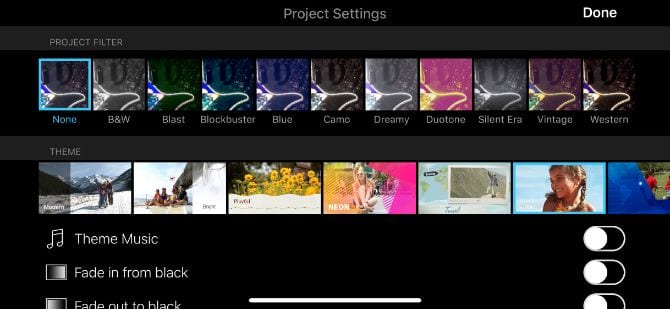
يأتي تطبيق iMovie القديم الجيد مع نظام التشغيل Mac OS. مثل معظم تطبيقات Mac الأصلية ، يعد محرر الفيديو هذا بديهيًا جدًا للاستخدام. يتميز بواجهة السحب والإفلات. يمكن لمستخدمي Mac استخدام iMovie كملعب لتعلم أساسيات تحرير الفيديو. بمجرد أن تصل إلى السرعة ، قد تجد أن أفضل برنامج مونتاج بديل لتحرير الفيديو في هذه القائمة قد يناسب احتياجاتك بشكل أفضل.
الميزات المتضمنة:
- مكتبة التحولات مسبقة الصنع
- تقليم الفيديو
- تحرير الصوت
- تقسيم الشاشة
- دعم دقة 4K
الايجابيات: سهل التعلم.
السلبيات: قد يجده المحترفون قليل الميزات ؛ يمكن أن تكون أوقات الاستيراد والعرض بطيئة بعض الشيء.
الأفضل لـ: مستخدمو Mac المبتدئين في تحرير الفيديو.
5.محرر الفيديو VideoPad
VideoPad هو أداة لتحرير الفيديو لنظامي التشغيل Mac و Windows ، مع إصدار محمول متاح لنظامي التشغيل iOS و Android.

الايجابيات :
- خيار مجاني
- مجاني للاستخدام الشخصي غير التجاري
السلبيات:
- خيار مدفوع
- الإصدار المنزلي مقابل 60 دولارًا ، مع مسارين صوتيين وبدون ملحقات خارجية
إصدار الماجستير مقابل 99 دولارًا أو 3.88 دولارًا شهريًا ، يتم إصدار الفاتورة كل ثلاثة أشهر
المميزات :
- تأثيرات سهلة الاستخدام
- انتقالات سلسة
- إيقاف الرسوم المتحركة
ما يحبه المستخدمون: “يوفر VideoPad معظم ميزات تحرير الفيديو الأساسية التي تتوقعها ، ويسهل تحرير مقاطع الفيديو وتصديرها بتنسيقات متنوعة.”
ما يكره المستخدمون: “أول وأكبر شيء يكرهون هو أن سرعة معالجته بطيئة للغاية ، مثل عندما نقوم بتصدير جودة الفيديو ، فإن ذلك يستغرق الكثير من الوقت. وإلا فهو منتج جيد “
أنظر أيضا : كيفية الربح من اليوتيوب من الصفر
مصطلحات تحرير الفيديو الأساسية للمبتدئين
يمكن أن يأتي برنامج تحرير الفيديو بمنحنى تعليمي صعب ، ولكن لصنع فيديو عالي الجودة ، ستحتاج إلى إتقان الفن. فيما يلي بعض المصطلحات الأكثر شيوعًا التي يجب أن تكون على دراية بها عند تحرير مقطع الفيديو الأول الخاص بك.
ابعاد متزنة
نسبة العرض إلى الارتفاع هي حجم صورة الفيديو. اعتمادًا على القناة أو الوسيط ، سيساعد عرض الفيديو الخاص بك في تحديد نسبة العرض إلى الارتفاع للقطاتك. النسب الأكثر شيوعًا هي 4: 3 و 16: 9 و 21: 9.
تسوية الصوت
تسوية الصوت هي عملية تحرير الفيديو بعد الإنتاج لخلط الصوت. بالنسبة للأفلام والمشاريع الأطول ، يُقترح مجموعة من مستويات الصوت ، بينما يوصي الخبراء بالحفاظ على الصوت لمقاطع الفيديو عبر الإنترنت قريبًا من 0 ديسيبل قدر الإمكان.
تصحيح الألوان
تصحيح الألوان هو عملية موازنة ألوان اللقطات لتبدو أقرب إلى ما تراه عين الإنسان قدر الإمكان. عادة ما تكون هذه هي الخطوة الأولى في عملية تحرير الفيديو ، حيث أن العديد من مقاطع الفيديو مشبعة بشكل مفرط.
درجات اللون
بعد تصحيح الألوان يأتي تصنيف الألوان. هذه العملية غير مطلوبة ، لكنها تمنح صانعي الأفلام القدرة على ضبط الحالة المزاجية ونبرة الفيديو. هذا هو الجزء الجمالي من التحرير ، فكر في أفلام الرعب ذات الألوان الداكنة. من الأمثلة الرائعة على تصنيف الألوان فيلم Midsommar لعام 2019 ، حيث يتميز الفيلم بأكمله بأجواء مشرقة وتقنية الألوان.
التركيب
التركيب هو عملية وضع عدة عناصر فوق بعضها البعض لإعطاء الوهم أن هذه العناصر تم تصويرها في نفس المشهد. يمكن أن يكون هذا العديد من مقاطع الفيديو والصور والرسومات والنصوص ، وما إلى ذلك. اليوم ، تساعد الشاشات الخضراء المحررين في التحرير المركب ، ويشير الكثيرون إلى هذه الممارسة على أنها مفتاح chroma.
الإطارات الرئيسية
الإطارات الرئيسية هي علامات في برامج تحرير الفيديو تتحكم في الحركة واللون والعتامة. إنهم يعملون كمرساة تحدد الأماكن في الفيديو حيث تتغير الأشياء. الإطارات الرئيسية شائعة في مجتمع الرسوم المتحركة ، ولكن لها حالات استخدام في جميع عمليات تحرير الفيديو.
استقرار
هذه هي عملية التقاط مقاطع فيديو مهتزة وتثبيتها في مرحلة ما بعد الإنتاج. هذا مهم بشكل خاص لمحرري الفيديو الذين قاموا بتصوير مقاطع الفيديو الخاصة بهم على جهاز محمول أو بدون معدات تثبيت.
لقد أتقن محررو الفيديو هذه المهارات – ما عليك سوى إلقاء نظرة على مقاطع فيديو YouTube الأكثر مشاهدة لمعرفة مستوى الاحتراف الذي تتمتع به مقاطع الفيديو المتطورة هذه.
على الرغم من أنك لا تحتاج إلى هذه المهارات لإنشاء فيديو بجودة عالية ، إلا أنه يوضح إلى أي مدى يمكنك ضبط قدرات التحرير لديك.
أنظر أيضا : كم عدد المشاهدات للربح من اليوتيوب ؟
الخطوات التالية بعد اختيار أفضل برنامج مونتاج للكمبيوتر
يمكن لأولئك الذين يبحثون عن برامج تحرير الفيديو المجانية عبر الإنترنت التدقيق في مئات من تقييمات المستخدمين التي تم التحقق منها على G2 للعثور على الخيار الأفضل.
غالبًا ما تتكامل أدوات تحرير الفيديو مع برامج تأثيرات الفيديو ، بالإضافة إلى برامج الرسوم المتحركة وبرامج التصميم ثلاثي الأبعاد. تحقق من فئة برامج تحرير الفيديو حيث يمكنك مقارنة المنتجات واكتشاف الميزات المتاحة وقراءة مراجعات المستخدم.